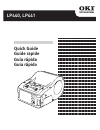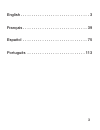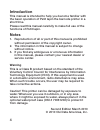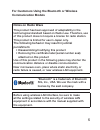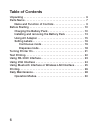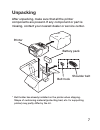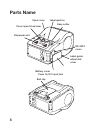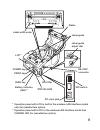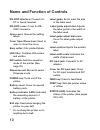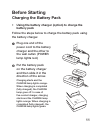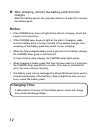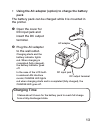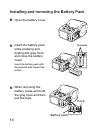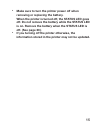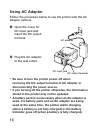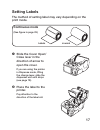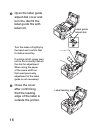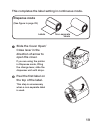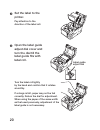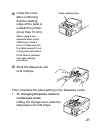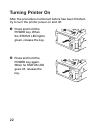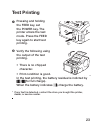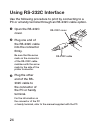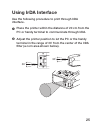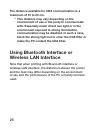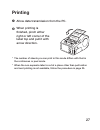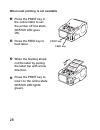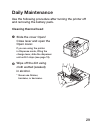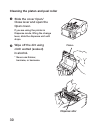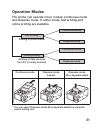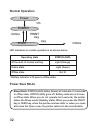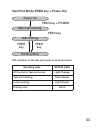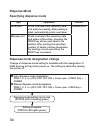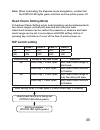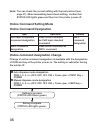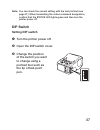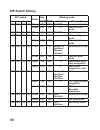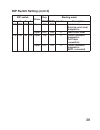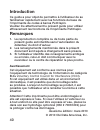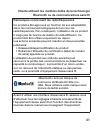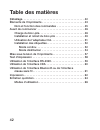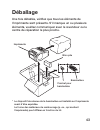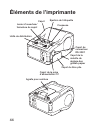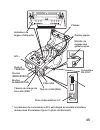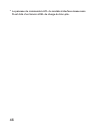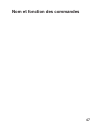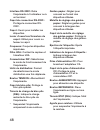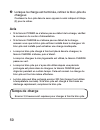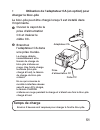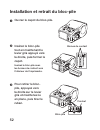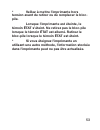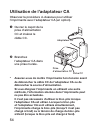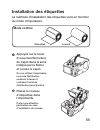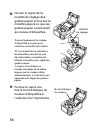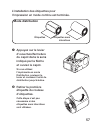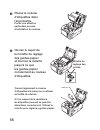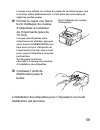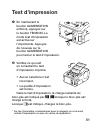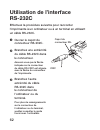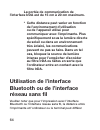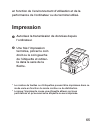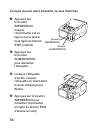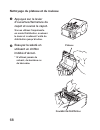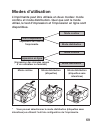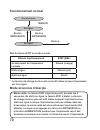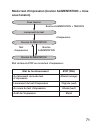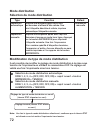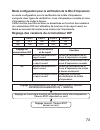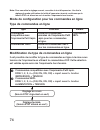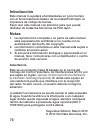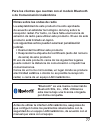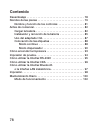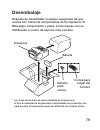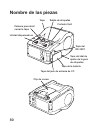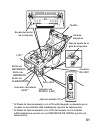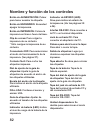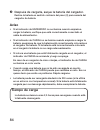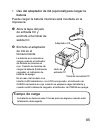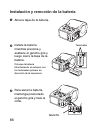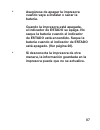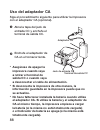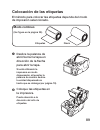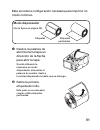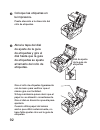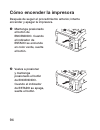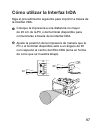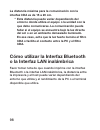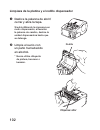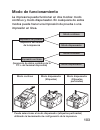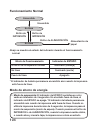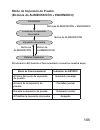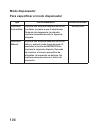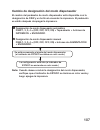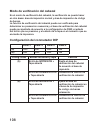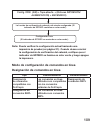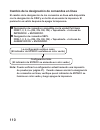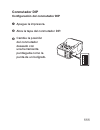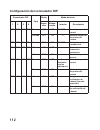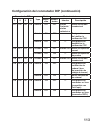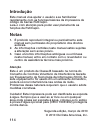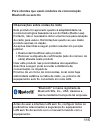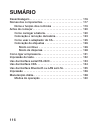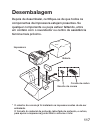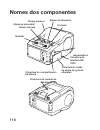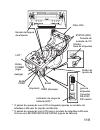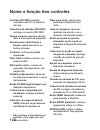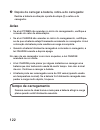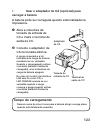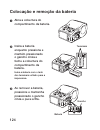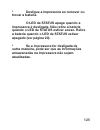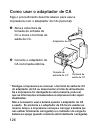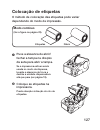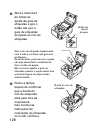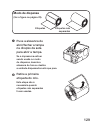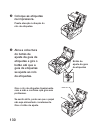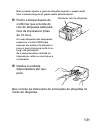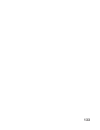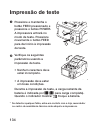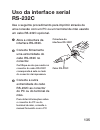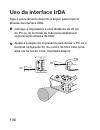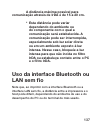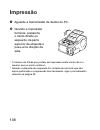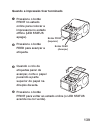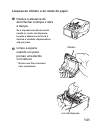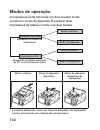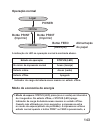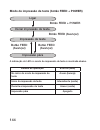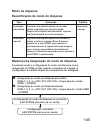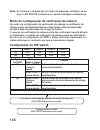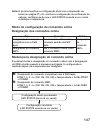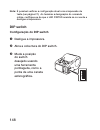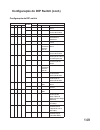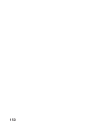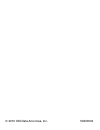- DL manuals
- Oki
- Printer
- LP441b
- Manual Rapide
Oki LP441b Manual Rapide
Summary of LP441b
Page 1
1 quick guide guide rapide guía rápida guia rápido lp440, lp441.
Page 2
2.
Page 3
3 english . . . . . . . . . . . . . . . . . . . . . . . . . . . . . . . . 3 français . . . . . . . . . . . . . . . . . . . . . . . . . . . . . . 39 español . . . . . . . . . . . . . . . . . . . . . . . . . . . . . . 75 português . . . . . . . . . . . . . . . . . . . . . . . . . . . 113.
Page 4: Introduction
4 introduction this manual is intended to help you become familiar with the basic operation of petit lapin the barcode printer in a short time . Please read this manual carefully to make full use of the functions of petit lapin . Notes 1 . Reproduction of all or part of this manual is prohibited wit...
Page 5: Communication Models
5 for customers using the bluetooth or wireless communication models notes on radio wave this product has been approved of adaptability in the technological standard based on radio law . Therefore, use of this product does not require a license for radio station . This product is limited for use in ...
Page 6: Table of Contents
6 table of contents unpacking . . . . . . . . . . . . . . . . . . . . . . . . . . . . . . . . . . . . . . . . . 6 parts name . . . . . . . . . . . . . . . . . . . . . . . . . . . . . . . . . . . . . . . . 7 name and function of controls . . . . . . . . . . . . . . . . . . . . . 9 before starting . ....
Page 7: Unpacking
7 unpacking after unpacking, make sure that all the printer components are present . If any component or part is missing, contact your nearest dealer or service center . Printer battery pack belt hook shoulder belt * belt holder has already installed on the printer when shipping . Shape of cushionin...
Page 8: Parts Name
8 parts name unpacking 2 14 parts name 3 15 2. Unpacking after unpacking, make sure that all the printer components are present. If any component or part is missing, contact your nearest dealer or service center. Warranty card quick guide printer battery pack * belt holder has already installed on t...
Page 9
9 parts name 3 17 name and function of controls rs-232c interface: connects to pc or handy terminal. Rs-232c cover: cover for rs- 232c connector. Open cover: opened for setting labels. Cover open/close lever: used to open or close the cover. Easy cutter: cuts printed labels. Irda filter: contains ir...
Page 10: Power Key: Turns On/off The
10 name and function of controls rs-232c interface: connects to pc or handy terminal . Rs-232c cover: cover for rs- 232c connector . Open cover: opened for setting labels . Cover open/close lever: used to open or close the cover . Easy cutter: cuts printed labels . Irda filter: contains irda sensor ...
Page 11: Before Starting
11 before starting charging the battery pack • using the battery charger (option) to charge the battery pack follow the steps below to charge the battery pack using the battery charger . ➊ plug one end of the power cord to the battery charger and the other to the wall outlet . (power lamp lights red...
Page 12: Notice
12 ➌ after charging, remove the battery pack from the charger . Slide the battery pack in the opposite direction of step (2) to remove the battery back . Notice • if the power lamp does not light at the start of charging, check the power cord connection . • if the charge lamp does not light at the s...
Page 13: Pack
13 • using the ac adapter (option) to charge the battery pack the battery pack can be charged while it is mounted in the printer . ➊ open the cover for dc input jack and insert the dc output terminal . ➋ plug the ac adapter to the wall outlet . Charging starts and the battery indicator lights red . ...
Page 14: Pack
14 installing and removing the battery pack ➊ open the battery cover . ➋ insert the battery pack while pressing and holding the gray hook and close the battery cover . Insert the battery pack with the terminal side toward the printer . ➌ when removing the battery, press and hold the gray hook and th...
Page 15: Off. (See Page 20.)
15 * make sure to turn the printer power off when removing or replacing the battery. When the printer is turned off, the status led goes off. Do not remove the battery while the status led is on. Remove the battery when the status led is off. (see page 20.) * if you turning off the printer otherwise...
Page 16: Using Ac Adapter
16 using ac adapter follow the procedure below to use the printer with the ac adapter (option) . ➊ open the cover for dc input jack and insert the dc output terminal . ➋ plug the ac adapter to the wall outlet . * be sure to turn the printer power off when removing the dc output terminal of ac adapte...
Page 17: Setting Labels
17 setting labels the method of setting label may vary depending on the print mode . Before starting 4 25 before starting 4 24 3 open the label guide adjust dial cover and turn the dial till the label guide fits with label roll. Turn the label roll lightly by the hand and confirm that it rotates smo...
Page 18: Setting Labels
18 ➌ open the label guide adjust dial cover and turn the dial till the label guide fits with label roll . Turn the label roll lightly by the hand and confirm that it rotates smoothly . If a drags is felt, paper may not be fed correctly . Return the dial for adjustment . When using the paper of the s...
Page 19: Dispense Mode
19 this completes the label setting in continuous mode . Before starting 4 25 before starting 4 24 3 open the label guide adjust dial cover and turn the dial till the label guide fits with label roll. Turn the label roll lightly by the hand and confirm that it rotates smoothly. If a drags is felt, p...
Page 20
20 ➌ set the label to the printer . Pay attention to the direction of the label roll . ➍ open the label guide adjust dial cover and turn the dial till the label guide fits with label roll . Turn the label roll lightly by the hand and confirm that it rotates smoothly . If a drags is felt, paper may n...
Page 21: Continuous Mode
21 ➎ close the cover after confirming that the leading edge of the label is outside the printer (more than 10 mm) . When using a non- separate label, press feed key to feed a piece of label and pull the label upward to cut it along the perforation . If the label is jammed, retry label setting proced...
Page 22: Turning Printer On
22 turning printer on after the procedure mentioned before has been finished, try to turn the printer power on and off . ➊ press and hold the power key . When the status led lights green, release the key . ➋ press and hold the power key again . When he status led goes off, release the key . Before s...
Page 23: Test Printing
23 test printing ➊ pressing and holding the feed key, set the power key . The printer enters the test mode . Press the feed key again to start test printing . ➋ verify the following using the output of the test printing . • there is no chipped character . • print condition is good. In the test print...
Page 24: Using Rs-232C Interface
24 using rs-232c interface use the following procedure to print by connecting to a pc or a handy terminal through an rs-232c cable option . ➊ open the rs-232c cover . ➋ plug one end of the rs-232c cable into the connector firmly . Be sure that the arrow mark on the connector of the rs-232c cable mat...
Page 25: Using Irda Interface
25 using irda interface use the following procedure to print through irda interface . ➊ place the printer within the distance of 20 cm from the pc or handy terminal to communicate through irda . ➋ adjust the printer position to let the pc or the handy terminal in the range of 30˚ from the center of ...
Page 26: Maximum of 15 to 20 Cm.
26 the distance available for irda communication is a maximum of 15 to 20 cm. * this distance may vary depending on the environment of use or the party to communicate with. Especially under direct sun light or in the environment exposed to strong illumination, communication may be disabled. In such ...
Page 27: Printing
27 printing ➊ allow data transmission from the pc . ➋ when printing is finished, pinch either right or left corner of the label top and pull it with arrow direction . * the number of sheets you can print in this mode differs with that in the continuous or peel mode . * when the non-separate label is...
Page 28: 10. Printing
28 when next printing is not available ➊ press the print key in the online state to set the printer off line state (status led goes off) . ➋ press the feed key to feed label . ➌ when the feeding stops, cut the label by pulling the label top with arrow direction . ➍ press the print key to return to t...
Page 29: Daily Maintenance
29 daily maintenance use the following procedure after turning the printer off and removing the battery pack . Cleaning thermal head ➊ slide the cover open/ close lever and open the open cover . If you are using the printer in dispense mode, lifting the change lever, slide the dispenser unit until i...
Page 30: 13. Reference
30 cleaning the platen and peel roller ➊ slide the cover open/ close lever and open the open cover . If you are using the printer in dispense mode, lifting the change lever, slide the dispense unit until stops . ➋ wipe off the dirt using cloth wetted (soaked) in alcohol . * never use thinner, benzen...
Page 31: Operation Modes
31 operation modes the printer can operate in two modes: continuous mode and dispense mode . In either mode, test printing and online printing are available . Test printing continuous mode dispense mode online printing continuous mode dispense mode printing of printer status (printing of data receiv...
Page 32: Normal Operation
32 normal operation power power print on online print key key online led indication in normal operation is as shown below . Operating state status (led) at the start of normal printing light (orange) online state light (green) offline state not lit * battery indicator is lit even in offline state . ...
Page 33: Operating State
33 test print mode (feed key + power on) start test printing . Test printing printing stop feed key feed key feed key power on feed key + power led indication at the test print mode is as shown below . Operating state status (led) at the start of test print mode light (orange) test print starting bl...
Page 34: Dispense Mode
34 dispense mode specifying dispense mode type operation default auto print prints one label after receiving data and waits for peeling . After peeling a label, automatically prints next label . Manual print manual print prints one label after receiving data and enters offline state . Pressing the p...
Page 35: Head Check Setting Mode
35 note: when terminating the dispense mode designation, confirm that the status led lights green and then turn the printer power off . Head check setting mode in the head check setting mode, head checking can be implemented in two check ranges: normal print area and barcode print area . Head check ...
Page 36: Online Command Setting Mode
36 note: you can check the current setting with the test printout (see page 21) . When terminating head check setting, confirm that status led lights green and then turn the printer power off . Online command setting mode online command designation type operation default petit lapin compatible comma...
Page 37: Dip Switch
37 note: you can check the current setting with the test printout (see page 21) . When terminating the online command designation, confirm that the status led lights green and then turn the printer power off . Dip switch setting dip switch ➊ turn the printer power off . ➋ open the dip switch cover ....
Page 38: Dip Switch Setting
38 dip switch setting dip switch cover key starting mode 1 2 3 4 print feed interface description off off off off close off off rs-232c normal print mode close off on — user test print mode off off on on close off off rs-232c hex dump mode off off off on open on off — auto peeling mode open off on —...
Page 39
39 dip switch setting (cont’d) dip switch cover key starting mode 1 2 3 4 print feed interface description on off off on open on off head check (barcode print area) designation open off on — head check clear on on on on open on off — online command designation (petit lapin compatible) open off on — ...
Page 40: Introduction
40 introduction ce guide a pour objet de permettre à l’utilisateur de se familiariser rapidement avec les fonctions de base de l’imprimante de codes à barres petit lapin . Veuillez lire attentivement le présent guide pour utiliser efficacement les fonctions de l’imprimante petit lapin . Remarques 1 ...
Page 41
41 clients utilisant les modèles dotés de la technologie bluetooth ou de communications sans fil remarques concernant les radiofréquences ce produit a été approuvé en fonction de son adaptabilité selon les normes technologiques de la loi sur les radiofréquences . Par conséquent, l’utilisation de ce ...
Page 42: Table Des Matières
42 table des matières déballage . . . . . . . . . . . . . . . . . . . . . . . . . . . . . . . . . . . . . . . . . 42 Éléments de l’imprimante . . . . . . . . . . . . . . . . . . . . . . . . . . . . 43 nom et fonction des commandes . . . . . . . . . . . . . . . . . . 45 avant de commencer . . . . . ....
Page 43: Déballage
43 déballage une fois déballés, vérifiez que tous les éléments de l’imprimante sont présents . S’il manque un ou plusieurs éléments, veuillez communiquer avec le revendeur ou le centre de réparation le plus proche . Imprimante bloc-pile crochet pour bandoulière bandoulière * le dispositif de retenue...
Page 44: Éléments De L’Imprimante
44 Éléments de l’imprimante unpacking 2 14 parts name 3 15 2. Unpacking after unpacking, make sure that all the printer components are present. If any component or part is missing, contact your nearest dealer or service center. Warranty card quick guide printer battery pack * belt holder has already...
Page 45: Power Key: Turns On/off The
45 parts name 3 17 name and function of controls rs-232c interface: connects to pc or handy terminal. Rs-232c cover: cover for rs- 232c connector. Open cover: opened for setting labels. Cover open/close lever: used to open or close the cover. Easy cutter: cuts printed labels. Irda filter: contains i...
Page 46
46 *2 le panneau de commande à acl du modèle à interface réseau sans fil est doté d’un témoin à del de charge du bloc-pile ..
Page 47
47 nom et fonction des commandes.
Page 48: Interface Rs-232C : Relie
48 interface rs-232c : relie l’imprimante à l’ordinateur ou à un terminal capot du connecteur rs-232c : protège le connecteur rs- 232c . Capot : ouvrir pour installer les étiquettes . Levier d’ouverture/fermeture du capot : utilisé pour ouvrir ou fermer le capot . Coupeuse : coupe les étiquettes imp...
Page 49: Avant De Commencer
49 avant de commencer charge du bloc-pile • utilisation du chargeur (en option) pour charger le bloc-pile observez les étapes suivantes pour charger le bloc-pile en utilisant le chargeur . ➊ branchez une extrémité du cordon d’alimentation dans le chargeur et l’autre extrémité dans une prise murale ....
Page 50: Avis
50 ➌ lorsque la charge est terminée, retirez le bloc-pile du chargeur . Coulissez le boc-pile dans le sens opposé à celui indiqué à l’étape (2) pour le retirer . Avis • si le témoin power ne s’allume pas au début de la charge, vérifiez la connexion du cordon d’alimentation . • si le témoin charge ne...
Page 51: •
51 • utilisation de l’adaptateur ca (en option) pour charger le bloc-pile le bloc-pile peut être chargé lorsqu’il est installé dans l’imprimante . ➊ ouvrez le capot de la prise d’alimentation cc et insérez le câble cc . ➋ branchez l’adaptateur ca dans une prise murale . La charge débute immédiatemen...
Page 52: Pack
52 installation et retrait du bloc-pile ➊ ouvrez le capot du bloc-pile . ➋ insérez le bloc-pile tout en maintenant le levier gris appuyé vers la droite, puis fermer le capot . Insérez le bloc-pile avec les bornes de contact vers l’intérieur de l’imprimante . ➌ pour retirer le bloc- pile, appuyez ver...
Page 53: Pile.
53 * veillez à mettre l’imprimante hors tension avant de retirer ou de remplacer le bloc- pile. Lorsque l’imprimante est éteinte, le témoin État s’éteint. Ne retirez pas le bloc-pile lorsque le témoin État est allumé. Retirez le bloc-pile lorsque le témoin État est éteint. * si vous éteignez l’impri...
Page 54: Ne Pas Être Actualisée.
54 utilisation de l’adaptateur ca observez la procédure ci-dessous pour utiliser l’imprimante avec l’adaptateur ca (en option) . ➊ ouvrez le capot de la prise d’alimentation cc et insérez le câble cc . ➋ branchez l’adaptateur ca dans une prise murale . * assurez-vous de mettre l’imprimante hors tens...
Page 55: Installation Des Étiquettes
55 installation des étiquettes la méthode d’installation des étiquettes varie en fonction du mode d’impression . Before starting 4 25 before starting 4 24 3 open the label guide adjust dial cover and turn the dial till the label guide fits with label roll. Turn the label roll lightly by the hand and...
Page 56: Setting Labels
56 ➌ ouvrez le capot de la molette de réglage des guides-papier et tournez la molette jusqu’à ce que les guides-papier conviennent au rouleau d’étiquettes . Tournez légèrement le rouleau d’étiquettes à la main pour confirmer sa facilité de rotation . Si l’on ressent de la résistance, les étiquettes ...
Page 57: Mode Distribution
57 l’installation des étiquettes pour l’impression en mode continu est terminée . Before starting 4 25 before starting 4 24 3 open the label guide adjust dial cover and turn the dial till the label guide fits with label roll. Turn the label roll lightly by the hand and confirm that it rotates smooth...
Page 58
58 ➌ placez le rouleau d’étiquettes dans l’imprimante . Portez une attention particulière au sens d’installation du rouleau . ➍ ouvrez le capot de la molette de réglage des guides-papier et tournez la molette jusqu’à ce que les guides-papier conviennent au rouleau d’étiquettes . Tournez légèrement l...
Page 59: 5. Turning Printer On
59 lorsque vous utilisez un rouleau de papier de la même largeur que le rouleau utilisé antérieurement, il n’est alors pas nécessaire de régler les guides-papier . ➎ fermez le capot une fois le bord d’attaque du rouleau d’étiquettes à l’extérieur de l’imprimante (plus de 10 mm) . Lorsque des étiquet...
Page 60: •
60 • sélection du mode continu depuis le mode distribution en soulevant le levier, coulissez l’unité de distribution jusqu’à butée . Mise sous tension de l’imprimante une fois la procédure mentionnée ci-haut terminée, mettez l’imprimante sous tension et hors tension . ➊ maintenez enfoncé le bouton t...
Page 61: Test D’Impression
61 test d’impression ➊ en maintenant le bouton alimentation enfoncé, appuyez sur le bouton tension . Le mode test d’impression est activé sur l’imprimante . Appuyez de nouveau sur le bouton alimentation pour lancer le test d’impression . ➋ vérifiez ce qui suit en consultant le test d’impression impr...
Page 62: Utilisation De L’Interface
62 utilisation de l’interface rs-232c effectuez la procédure suivante pour raccorder l’imprimante à un ordinateur ou à un terminal en utilisant un câble rs-232c . ➊ ouvrez le capot du connecteur rs-232c . ➋ branchez une extrémité du câble rs-232c dans le connecteur . Assurez-vous que la flèche indiq...
Page 63: Pc Contact The Irda Filter.
63 utilisation de l’interface irda effectuez la procédure suivante pour imprimer en utilisant l’interface irda . ➊ placez l’imprimante à une distance de 20 cm ou moins de l’ordinateur ou du terminal pour permettre les communications avec l’imprimante par l’entremise de l’interface irda . ➋ réglez la...
Page 64: Filtre Irda.
64 la portée de communication de l’interface irda est de 15 cm à 20 cm maximum. * cette distance peut varier en fonction de l’environnement d’utilisation ou de l’appareil utilisé pour communiquer avec l’imprimante. Plus spécifiquement sous la lumière directe du soleil ou dans un environnement très é...
Page 65: Impression
65 en fonction de l’environnement d’utilisation et de la performance de l’ordinateur ou du terminal utilisé . Impression ➊ autorisez la transmission de données depuis l’ordinateur . ➋ une fois l’impression terminée, pincez le coin droit ou le coin gauche de l’étiquette et retirez- là dans le sens de...
Page 66: 10. Printing
66 lorsque aucune autre étiquette ne sera imprimée ➊ appuyez sur le bouton impression lorsque l’imprimante est en ligne pour la placer hors ligne (le témoin État s’éteint) . ➋ appuyez sur le bouton alimentation pour alimenter l’étiquette . ➌ lorsque l’étiquette s’arrête, coupez l’étiquette en tirant...
Page 67: Entretien Quotidien
67 entretien quotidien effectuez la procédure suivante use après avoir mis hors tension l’imprimante et retiré le bloc-pile . Nettoyage de la tête d’impression thermique ➊ appuyez sur le levier d’ouverture/fermeture du capot et ouvrez le capot . Si vous utilisez l’imprimante en mode distribution, so...
Page 68: 13. Reference
68 nettoyage du plateau et du rouleau ➊ appuyez sur le levier d’ouverture/fermeture du capot et ouvrez le capot . Si vous utilisez l’imprimante en mode distribution, soulevez le levier et coulissez l’unité de distribution jusqu’à butée . ➋ essuyez la saleté en utilisant un chiffon imbibé d’alcool . ...
Page 69: Modes D’Utilisation
69 modes d’utilisation l’imprimante peut être utilisée en deux modes : mode continu et mode distribution . Quel que soit le mode utilisé, le test d’impression et l’impression en ligne sont disponibles . Test d’impression mode continu mode distribution impression en ligne mode continu mode distributi...
Page 70: Fonctionnement Normal
70 fonctionnement normal sous tension en ligne en ligne tension bouton impression bouton impression bouton État du témoin État en mode normal : État de fonctionnement État (del) au lancement de l’impression normale allumé (orange) État en ligne allumé (vert) État hors ligne Éteint * le témoin de cha...
Page 71: Sous Tension)
71 mode test d’impression (bouton alimentation + mise sous tension) lancement du test bouton alimentation bouton alimentation d’impression . Test d’impression bouton alimentation sous tension bouton alimentation + tension État du témoin État en mode test d’impression : État de fonctionnement État (d...
Page 72: Mode Distribution
72 mode distribution sélection du mode distribution type fonction défaut impression automatique imprime une étiquette après avoir reçu les données et attend d’être retirée . Une fois l’étiquette décollée et retirée, imprime automatique l’étiquette suivante . Impression manuelle impression manuelle i...
Page 73
73 mode configuration pour la vérification de la tête d’impression le mode configuration pour la vérification de la tête d’impression comporte deux types de vérification : zone d’impression normale et zone d’impression de codes à barres . Cette fonction peut être activée ou désactivée en fonction de...
Page 74: Type De Commandes En Ligne
74 note : pour connaître le réglage courant, consultez le test d’impression . Une fois le réglage du mode vérification de la tête d’impression terminé, confirmez que le témoin État est allumé en vert et mettez l’imprimante hors tension . Mode de configuration pour les commandes en ligne type de comm...
Page 75: Commutateur Dip
75 note : pour connaître le réglage courant, consultez le test d’impression . Une fois le type de commandes sélectionné, confirmez que le témoin État est allumé en vert et mettez l’imprimante hors tension . Commutateur dip réglage des cavaliers du commutateur dip ➊ mettez l’imprimante hors tension ....
Page 76: Introducción
76 introducción este manual lo ayudará a familiarizarse en poco tiempo con el funcionamiento básico de la unidad petit lapin, la impresora de código de barras . Favor leer este manual con atención para que pueda disfrutar de todas las funciones de petit lapin . Notas 1 . La reproducción completa o e...
Page 77
77 para los clientes que cuentan con el modelo bluetooth o de comunicación inalámbrica notas sobre las ondas de radio la adaptabilidad de este producto ha sido aprobada de acuerdo al estándar tecnológico de la ley sobre la recepción radial . Por tanto, no hace falta una licencia de estación de radio...
Page 78: Contenido
78 contenido desembalaje . . . . . . . . . . . . . . . . . . . . . . . . . . . . . . . . . . . . . . 78 nombre de las piezas . . . . . . . . . . . . . . . . . . . . . . . . . . . . . . . 79 nombre y función de los controles . . . . . . . . . . . . . . . . . 81 antes de comenzar . . . . . . . . . . ....
Page 79: Desembalaje
79 desembalaje después de desembalar el equipo, asegúrese de que cuenta con todos los componentes de la impresora . Si falta algún componente o pieza, comuníquese con su distribuidor o centro de servicio más cercano . Impresora batería gancho para correa correa para colgar del hombro * la correa del...
Page 80: Nombre De Las Piezas
80 nombre de las piezas unpacking 2 14 parts name 3 15 2. Unpacking after unpacking, make sure that all the printer components are present. If any component or part is missing, contact your nearest dealer or service center. Warranty card quick guide printer battery pack * belt holder has already ins...
Page 81
81 parts name 3 17 name and function of controls rs-232c interface: connects to pc or handy terminal. Rs-232c cover: cover for rs- 232c connector. Open cover: opened for setting labels. Cover open/close lever: used to open or close the cover. Easy cutter: cuts printed labels. Irda filter: contains i...
Page 82: Indicador De Estado (Led):
82 nombre y función de los controles botón de alimentaciÓn: pulsar para hacer avanzar la etiqueta . Botón de encendido: encender/ apagar la impresora . Botón de impresiÓn: coloca la impresora en línea o fuera de línea . Clip de correa: para colgar la impresora de su cinturón . * sólo cuelgue la impr...
Page 83: Antes De Comenzar
83 antes de comenzar cargar la batería • uso del cargador de batería (opcional) para cargar la batería siga las instrucciones siguientes para cargar la batería utilizando el cargador de batería . ➊ enchufe un extremo del cable de alimentación al cargador de batería y el otro al tomacorriente . (el i...
Page 84: Aviso
84 ➌ después de cargarla, saque la batería del cargador . Deslice la batería en sentido contrario del paso (2) para sacarla del cargador de batería . Aviso • si el indicador de encendido no se ilumina cuando empieza a cargar la batería, verifique que esté correctamente conectado el cable de alimenta...
Page 85: Batería
85 • uso del adaptador de ca (opcional) para cargar la batería puede cargar la batería mientras está montada en la impresora . ➊ abra la tapa del jack de entrada cc y enchufe el terminal de salida cc ➋ enchufe el adaptador de ca en el tomacorriente la batería se comienza a cargar cuando el indicador...
Page 86: Pack
86 instalación y remoción de la batería ➊ abra la tapa de la batería . ➋ instale la batería mientras presiona y sostiene el gancho gris y luego cierre la tapa de la batería . Coloque la batería introduciendo el extremo con los terminales primero en dirección de la impresora . ➌ para sacar la batería...
Page 87: Batería.
87 * asegúrese de apagar la impresora cuando vaya a instalar o sacar la batería. Cuando la impresora está apagada, el indicador de estado se apaga. No saque la batería cuando el indicador de estado está encendido. Saque la batería cuando el indicador de estado está apagado. (ver página 20). * si des...
Page 88: Uso Del Adaptador Ca
88 uso del adaptador ca siga el procedimiento siguiente para utilizar la impresora con el adaptador ca (opcional) . ➊ abra la tapa del jack de entrada cc y enchufe el terminal de salida cc . ➋ enchufe el adaptador de ca en el tomacorriente . * asegúrese de apagar la impresora cuando vaya a retirar e...
Page 89: Colocación De Las Etiquetas
89 colocación de las etiquetas el método para colocar las etiquetas depende del modo de impresión seleccionado . Before starting 4 25 before starting 4 24 3 open the label guide adjust dial cover and turn the dial till the label guide fits with label roll. Turn the label roll lightly by the hand and...
Page 90: Setting Labels
90 ➌ abra la tapa del dial de ajuste de la guía de etiquetas y gire el dial hasta que la guía de etiquetas se ajuste al tamaño del rollo de etiquetas . Gire el rollo de etiquetas ligeramente con la mano para verificar que el mismo gira con facilidad . Si hay resistencia quiere decir que el papel no ...
Page 91: Modo Dispensador
91 esta es toda la configuración necesaria para imprimir en modo continuo . Before starting 4 25 before starting 4 24 3 open the label guide adjust dial cover and turn the dial till the label guide fits with label roll. Turn the label roll lightly by the hand and confirm that it rotates smoothly. If...
Page 92
92 ➌ coloque las etiquetas en la impresora . Preste atención a la dirección del rollo de etiquetas . ➍ abra la tapa del dial de ajuste de la guía de etiquetas y gire el dial hasta que la guía de etiquetas se ajuste al tamaño del rollo de etiquetas . Gire el rollo de etiquetas ligeramente con la mano...
Page 93: Continuo
93 ➎ cierre la tapa después de verificar que el punto de inserción de la etiqueta está por fuera de la impresora (más de 10 mm) . Cuando utiliza etiquetas con perforación, pulse el botón de alimentaciÓn para alimentar una etiqueta y hale la etiqueta hacia arriba para cortarla por la línea perforada ...
Page 94: Cómo Encender La Impresora
94 cómo encender la impresora después de seguir el procedimiento anterior, intente encender y apagar la impresora . ➊ mantenga presionado el botón de encendido . Cuando el indicador de estado se enciende en color verde, suelte el botón . ➋ vuelva a presionar y mantenga presionado el botón de encendi...
Page 95: Impresión De Prueba
95 impresión de prueba ➊ mantenga presionado el botón de alimentaciÓn y al mismo tiempo presione el botón de encendido . La impresora entra en modo de prueba . Vuelva a presionar el botón de alimentaciÓn para hacer una impresión de prueba . ➋ examine el impreso para verificar lo siguiente . • los ca...
Page 96: 6. Test Printing
96 cómo utilizar la interfaz rs-232c utilice el siguiente procedimiento para imprimir al conectar la unidad a una pc o a un terminal disponible por medio del cable rs-232c (opcional) . ➊ abra la tapa del rs-232c . ➋ enchufe firmemente un extremo del cable rs-232c en el conector . Asegúrese de que la...
Page 97: Pc Contact The Irda Filter.
97 cómo utilizar la interfaz irda siga el procedimiento siguiente para imprimir a través de la interfaz irda . ➊ coloque la impresora a una distancia no mayor de 20 cm de la pc o del terminal disponible para comunicarse a través de la interfaz irda . ➋ ajuste la posición de la impresora de manera qu...
Page 98: Irda.
98 la distancia máxima para la comunicación con la interfaz irda es de 15 a 20 cm. * esta distancia puede variar dependiendo del entorno donde utiliza el equipo o la unidad con la que debe comunicarse. La comunicación puede fallar si el equipo se encuentra bajo la luz directa del sol o en un ambient...
Page 99: Impresión
99 impresión ➊ permita la transmisión desde la pc . ➋ cuando termine de imprimir, sujete el borde derecho o izquierdo de la etiqueta y hálelo en dirección de la flecha . * el número de hojas que puede imprimir en este modo varía de acuerdo al modo que utiliza, continuo o dispensador . * cuando corta...
Page 100: 10. Printing
100 cuando no está disponible la siguiente impresión ➊ presione el botón de impresiÓn cuando está en modo en línea para colocar la impresora en modo fuero de línea (el indicador de estado se apaga) . ➋ presione el botón de alimentaciÓn para hacer avanzar la etiqueta . ➌ cuando la etiqueta termina de...
Page 101: Mantenimiento Diario
101 mantenimiento diario siga el procedimiento siguiente después de apagar la impresora y sacar la batería . Limpieza del cabezal térmico ➊ deslice la palanca para abrir/cerrar la tapa y abra la tapa . Si está utilizando la impresora en modo dispensador, al levantar la palanca de cambio deslice la u...
Page 102: 13. Reference
102 limpieza de la platina y el rodillo dispensador ➊ deslice la palanca de abrir/ cerrar y abra la tapa . Si está utilizando la impresora en modo dispensador, al levantar la palanca de cambio, deslice la unidad dispensadora hasta que se detenga . ➋ limpie el sucio con un paño humedecido en alcohol ...
Page 103: Modo De Funcionamiento
103 modo de funcionamiento la impresora puede funcionar en dos modos: modo continuo y modo dispensador . En cualquiera de estos modos puede hacer una impresión de prueba o una impresión en línea . Impresión de prueba modo continuo modo dispensador impresión en línea modo continuo modo dispensador im...
Page 104: Funcionamiento Normal
104 funcionamiento normal encendida en línea en línea encendida botón de impresiÓn botón de impresiÓn botón de alimentaciÓn alimentación de papel abajo se muestra el estado del indicador durante el funcionamiento normal . Modo de funcionamiento indicador de estado al inicio de la impresión normal il...
Page 105: Modo De Impresión De Prueba
105 modo de impresión de prueba (botones de alimentaciÓn + encendido) comenzar la impresión de prueba . Impresión de prueba detener impresión botón de alimentaciÓn botón de alimentaciÓn botón de alimentaciÓn encendida botones alimentaciÓn + encendido el indicador led durante el funcionamiento normal...
Page 106: Modo Dispensador
106 modo dispensador para especificar el modo dispensador tipo funcionamiento predeterminado impresión automática imprime una etiqueta después de recibir los datos y espera a que la desprenda . Después de desprender la etiqueta, imprime automáticamente la siguiente etiqueta . Manual print impresión ...
Page 107
107 cambio de designación del modo dispensador el cambio del parámetro de modo dispensador está disponible con la designación de dsw y un botón al encender la impresora . El parámetro es valido después de apagar la impresora . ➊ designación de modo dispensador automático dsw-1, 2, 3, 4 = (off, off, ...
Page 108: Dsw-1
108 modo de verificación del cabezal en el modo de verificación del cabezal, la verificación se puede hacer en dos áreas: área de impresión normal y área de impresión de código de barras . La función de verificación del cabezal puede ser verificada para determinar su presencia o ausencia y el área d...
Page 109: La Impresora.
109 la función de verificación de cabezal está siendo configurada . (el indicador de estado centellea en color verde .) configuración lista . (el indicador de estado se enciende en color verde .) config. Dsw (a/b) + tapa abierta + (botones impresiÓn/ alimentaciÓn) + encendido) nota: puede verificar ...
Page 110
110 cambio de la designación de comandos en línea el cambio de la designación de los comandos en línea está disponible con la designación de dsw y un botón al encender la impresora . El parámetro es valido después de apagar la impresora . ➊ designación de comandos compatible con la unidad petit lapi...
Page 111: Conmutador Dip
111 conmutador dip configuración del conmutador dip ➊ apague la impresora . ➋ abra la tapa del conmutador dip . ➌ cambie la posición del conmutador deseado con una herramienta puntiaguda como la punta de un bolígrafo . Reference 13 53 reference 13 52 dip switch setting dip switch 1 turn the printer ...
Page 112
112 configuración del conmutador dip conmutador dip tapa botón modo de inicio 1 2 3 4 impre- sión alimen- tación interfaz descripción off off off off cerrada off off rs-232c modo de impresión normal cerrada off on — modo de impresión de prueba del usuario off off on on cerrada off off rs-232c modo d...
Page 113
113 configuración del conmutador dip (continuación) conmutador dip tapa botón modo de inicio 1 2 3 4 impre- sión alimen- tación interfaz descripción off on on on abierta off off interfaz bluetooth / interfaz inalámbrica modo de vaciado hexadecimal abierta on off — designación de habilitar la verific...
Page 114: Introdução
114 introdução este manual visa ajudar o usuário a se familiarizar rapidamente com as funções básicas da impressora de código de barras petit lapin . Leia-o com atenção para poder usar plenamente as funções da petit lapin . Notas 1 . É proibido reproduzir integral ou parcialmente este manual sem per...
Page 115: Bluetooth Ou Sem Fio
115 para clientes que usam modelos de comunicação bluetooth ou sem fio observações sobre ondas de rádio este produto foi aprovado quanto à adaptabilidade na norma tecnológica baseada na lei do rádio (radio law) . Portanto, não é necessário obter uma licença para estação de rádio para usá-lo . Há lim...
Page 116: Sumário
116 sumÁrio desembalagem . . . . . . . . . . . . . . . . . . . . . . . . . . . . . . . . . . . 116 nomes dos componentes . . . . . . . . . . . . . . . . . . . . . . . . . . . 117 nome e função dos controles . . . . . . . . . . . . . . . . . . . . 119 antes de começar . . . . . . . . . . . . . . . . ...
Page 117: Desembalagem
117 desembalagem depois de desembalar, certifique-se de que todos os componentes da impressora estejam presentes . Se qualquer componente ou peça estiver faltando, entre em contato com o revendedor ou centro de assistência técnica mais próximo . Impressora bateria gancho da correia correia de ombro ...
Page 118: Nomes dos Componentes
118 nomes dos componentes unpacking 2 14 parts name 3 15 2. Unpacking after unpacking, make sure that all the printer components are present. If any component or part is missing, contact your nearest dealer or service center. Warranty card quick guide printer battery pack * belt holder has already i...
Page 119: Power Key: Turns On/off The
119 parts name 3 17 name and function of controls rs-232c interface: connects to pc or handy terminal. Rs-232c cover: cover for rs- 232c connector. Open cover: opened for setting labels. Cover open/close lever: used to open or close the cover. Easy cutter: cuts printed labels. Irda filter: contains ...
Page 120: Interface Rs-232C: Permite
120 nome e função dos controles interface rs-232c: permite conexão com pc ou terminal de mão . Cobertura da interface rs-232c: protege o conector rs-232c . Tampa superior: deve ser aberta para a colocação de etiquetas . Alavanca para abrir/fechar a tampa: usada para abrir ou fechar a tampa . Cortado...
Page 121: Antes De Começar
121 antes de começar como carregar a bateria • usar o carregador de bateria (opcional) para carregar a bateria siga as etapas descritas abaixo para carregar a bateria usando o carregador de bateria . ➊ conecte uma extremidade do cabo de alimentação ao carregador de bateria e a outra em uma tomada el...
Page 122: Aviso
122 ➌ depois de carregar a bateria, retire-a do carregador . Deslize a bateria na direção oposta da etapa (2) e retire-a do carregador . Aviso • se a luz power não acender no início do carregamento, verifique a conexão do cabo de alimentação . • se a luz charge não acender no início do carregamento,...
Page 123: •
123 • usar o adaptador de ca (opcional) para carregar a bateria a bateria pode ser carregada quando está instalada na impressora . ➊ abra a cobertura da tomada de entrada de cc e insira o terminal de saída de cc . ➋ conecte o adaptador de ca na tomada elétrica . A carga começará e a luz indicadora d...
Page 124: Pack
124 colocação e remoção da bateria ➊ abra a cobertura do compartimento da bateria . ➋ insira a bateria enquanto pressiona e mantém pressionado o gancho cinza e feche a cobertura do compartimento da bateria . Insira a bateria com o lado dos terminais voltado para a impressora . ➌ ao remover a bateria...
Page 125: Trocar A Bateria.
125 * desligue a impressora ao remover ou trocar a bateria. O led de status apaga quando a impressora é desligada. Não retire a bateria quando o led de status estiver aceso. Retire a bateria quando o led de status estiver apagado (ver página 20). * se a impressora for desligada de outra maneira, pod...
Page 126: Como Usar O Adaptador De Ca
126 como usar o adaptador de ca siga o procedimento descrito abaixo para usar a impressora com o adaptador de ca (opcional) . ➊ abra a cobertura da tomada de entrada de cc e insira o terminal de saída de cc . ➋ conecte o adaptador de ca na tomada elétrica . * desligue a impressora ao remover o termi...
Page 127: Colocação De Etiquetas
127 colocação de etiquetas o método de colocação das etiquetas pode variar dependendo do modo de impressão . Before starting 4 25 before starting 4 24 3 open the label guide adjust dial cover and turn the dial till the label guide fits with label roll. Turn the label roll lightly by the hand and con...
Page 128: Setting Labels
128 ➌ abra a cobertura do botão de ajuste da guia de etiquetas e gire o botão até que a guia de etiquetas se ajuste ao rolo de etiquetas . Gire o rolo de etiquetas ligeiramente com a mão e confirme que gira sem problemas . Se sentir atrito, pode ser que o papel não seja alimentado corretamente . Gir...
Page 129: Modo De Dispensa
129 before starting 4 25 before starting 4 24 3 open the label guide adjust dial cover and turn the dial till the label guide fits with label roll. Turn the label roll lightly by the hand and confirm that it rotates smoothly. If a drags is felt, paper may not be fed correctly. Return the dial for ad...
Page 130
130 ➌ coloque as etiquetas na impressora . Preste atenção à direção do rolo de etiquetas . ➍ abra a cobertura do botão de ajuste da guia de etiquetas e gire o botão até que a guia de etiquetas se ajuste ao rolo de etiquetas . Gire o rolo de etiquetas ligeiramente com a mão e confirme que gira sem pr...
Page 131: 5. Turning Printer On
131 não é preciso ajustar a guia de etiquetas quando o papel usado tiver a mesma largura do papel usado anteriormente . ➎ feche a tampa depois de confirmar que a borda do rolo de etiquetas está para fora da impressora (mais de 10 mm) . Ao usar etiquetas não separadas, pressione o botão feed para ava...
Page 132: •
132 • para mudar do modo de dispensa para o modo contínuo levante a alavanca de troca e deslize a unidade dispensadora até que pare . Como ligar a impressora depois de concluir o procedimento descrito anteriormente, tente ligar e desligar a impressora . ➊ mantenha o botão power pressionado . Quando ...
Page 133
133.
Page 134: Impressão De Teste
134 impressão de teste ➊ pressione e mantenha o botão feed pressionado e pressione o botão power . A impressora entrará no modo de teste . Pressione novamente o botão feed para dar início à impressão de teste . ➋ verifique os seguintes parâmetros usando a impressão de teste . • nenhum caractere deve...
Page 135: Uso Da Interface Serial
135 uso da interface serial rs-232c use o seguinte procedimento para imprimir através de uma conexão com um pc ou um terminal de mão usando um cabo rs-232c opcional . ➊ abra a cobertura da interface rs-232c . ➋ conecte firmemente uma extremidade do cabo rs-232c no conector . Certifique-se de que a s...
Page 136: Uso Da Interface Irda
136 uso da interface irda siga o procedimento descrito a seguir para imprimir através da interface irda . ➊ coloque a impressora a uma distância de 20 cm do pc ou do terminal de mão para estabelecer comunicação através da irda . ➋ ajuste a posição da impressora para deixar o pc ou o terminal na faix...
Page 137: Dependendo Do Ambiente Ou
137 a distância máxima possível para comunicação através de irda é de 15 a 20 cm. * esta distância pode variar dependendo do ambiente ou do componente com o qual a comunicação será estabelecida. A comunicação pode ser interrompida, especialmente sob luz solar direta ou em um ambiente exposto à luz i...
Page 138: Impressão
138 impressão ➊ aguarde a transmissão de dados do pc . ➋ quando a impressão terminar, pressione o canto direito ou esquerdo da parte superior da etiqueta e puxe-a na direção da seta . * o número de folhas que podem ser impressas neste modo não é o mesmo que no modo contínuo . * quando a etiqueta não...
Page 139: 10. Printing
139 quando a impressão tiver terminado ➊ pressione o botão print no estado online para colocar a impressora no estado offline (led status apaga) . ➋ pressione o botão feed para avançar a etiqueta . ➌ quando o rolo de etiquetas parar de avançar, corte o papel puxando a parte superior do papel na dire...
Page 140: Manutenção Diária
140 manutenção diária use o procedimento descrito a seguir depois de desligar a impressora e remover a bateria . Limpeza da cabeça térmica ➊ deslize a alavanca de abrir/fechar a tampa e abra a tampa . Se a impressora estiver sendo usada no modo de dispensa, levante a alavanca de troca e deslize a un...
Page 141: 13. Reference
141 limpeza do cilindro e do rolete do papel ➊ deslize a alavanca de abrir/fechar a tampa e abra a tampa . Se a impressora estiver sendo usada no modo de dispensa, levante a alavanca de troca e deslize a unidade dispensadora até que pare . ➋ limpe a sujeira usando um pano poroso umedecido com álcool...
Page 142: Modos De Operação
142 modos de operação a impressora pode funcionar em dois modos: modo contínuo e modo de dispensa . É possível fazer impressões de testes e online nos dois modos . Impressão de teste modo contínuo modo de dispensa impressão online modo contínuo modo de dispensa impressão do status da impressora (imp...
Page 143: Operação Normal
143 operação normal ligar online online power botão print (imprimir) botão print (imprimir) botão feed (avançar) alimentação do papel a indicação do led na operação normal é mostrada abaixo . Estado de operação status (led) no início da impressão normal aceso (laranja) estado online aceso (verde) es...
Page 144: Estado De Operação
144 modo de impressão de teste (botão feed + power) iniciar impressão de teste . Impressão de teste impressão pára botão feed (avançar) botão feed (avançar) botão feed (avançar) ligar botão feed + power a indicação do led no modo de impressão de teste é mostrada abaixo . Estado de operação status (l...
Page 145: Modo De Dispensa
145 modo de dispensa especificação do modo de dispensa tipo operação padrão impressão automática imprime uma etiqueta depois de receber dados e aguarda que seja descolada . Depois de a etiqueta ser descolada, imprime automaticamente a próxima etiqueta . Impressão manual impressão manual imprime uma ...
Page 146: Configuração Do Dip Switch
146 nota: ao terminar a designação do modo de dispensa, certifique-se de que o led status acenda na cor verde e desligue a impressora . Modo de configuração de verificação da cabeça no modo de configuração de verificação da cabeça, a verificação da cabeça pode ser implementada em duas faixas: área d...
Page 147: Tipo
147 nota: É possível verificar a configuração atual com a impressão de teste (ver página 21) . Ao concluir a configuração de verificação da cabeça, certifique-se de que o led status acenda na cor verde e desligue a impressora . Modo de configuração de comandos online designação dos comandos online t...
Page 148: Dip Switch
148 nota: É possível verificar a configuração atual com a impressão de teste (ver página 21) . Ao terminar a designação do comando online, certifique-se de que o led status acenda na cor verde e desligue a impressora . Dip switch configuração do dip switch ➊ desligue a impressora . ➋ abra a cobertur...
Page 149
149 configuração do dip switch dip switch tampa botão modo de inicialização 1 2 3 4 print feed interface descrição off off off off fechada off off rs-232c modo de impressão normal fechada off on modo de impressão de teste do usuário off off on on fechada off off rs-232c modo hex dump off off off on ...
Page 150
150
Page 151
151.
Page 152
152 59400002 © 2010 oki data americas, inc ..